
Pastaruoju metu daugelis „Google Chrome“ naudotojų susidūrė su vėlavimo problemomis žiūrėdami „YouTube“ vaizdo įrašus. Ataskaitose nurodoma, kad vaizdo įrašų atkūrimas nuolat vėluoja, o tai turi įtakos bendrai žiūrėjimo patirčiai.
„YouTube“ vėlavimo „Chrome“ problemų supratimas
„YouTube“ atsilikimas „Chrome“ gali būti siejamas su įvairiais veiksniais. Paprastai dėl tokių problemų kaip lėtas interneto greitis, serverio prastovos, grafikos plokštės veikimas arba daug išteklių reikalaujančios programos, veikiančios fone, gali nutrūkti atkūrimas.
Dažni „YouTube“ atsilikimo kaltininkai
- Lėtas arba nestabilus interneto ryšys.
- „YouTube“ serverio gedimai.
- Pasenusios vaizdo ir garso tvarkyklės.
- Sugadinta naršyklės talpykla.
- Pasenusi Google Chrome versija.
- Nepakanka RAM išteklių apdorojimui.
Šių priežasčių nustatymas yra labai svarbus trikčių šalinimui. Toliau pateikiami keli veiksmingi būdai, kaip išspręsti vėluojančias problemas, kad „Chrome“ būtų sklandesnis srautinis perdavimas.
Trikčių šalinimo sprendimai, kaip ištaisyti „YouTube“ delsą naršyklėje „Chrome“.
1. Iš naujo įkelkite „YouTube“ vaizdo įrašų puslapį
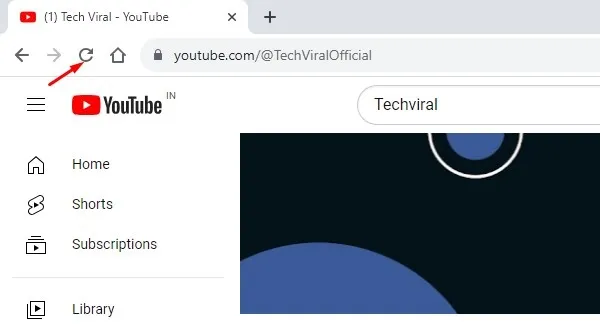
Pirmiausia reikia atnaujinti „YouTube“ puslapį. Paprastas įkėlimas iš naujo dažnai gali išspręsti laikinas įkėlimo problemas, kurios prisideda prie vaizdo įrašo delsos. Jei atnaujinimas nepadeda, pereikite prie kito veiksmo.
2. Įsitikinkite, kad vaizdo įrašo kokybė yra tinkama
Žemos kokybės vaizdo įrašuose gali būti atsilikimų, nesusijusių su naršykle ar interneto greičiu. Pabandykite paleisti kitą vaizdo įrašą, kad nustatytumėte, ar vėlavimas išlieka; Jei ne, pradinis vaizdo įrašas gali būti žemos kokybės.
3. Patikrinkite savo interneto ryšį
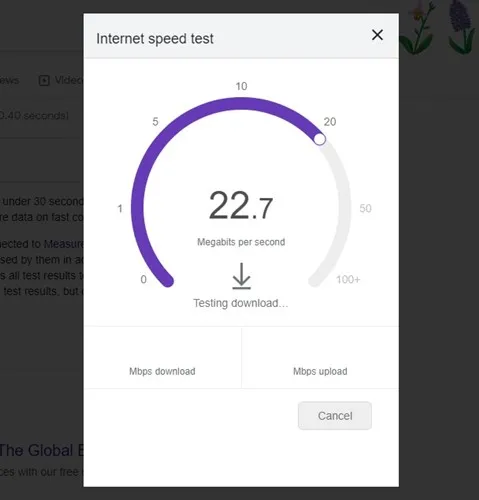
Norint nepertraukiamai žiūrėti, „YouTube“ reikalingas stabilus interneto ryšys. Norėdami patikrinti ryšio greitį, naudokite greičio tikrinimo įrankį. Jei internetas veikia tinkamai, pereikite prie kito trikčių šalinimo metodo.
4. Patikrinkite, ar „YouTube“ neveikia prastovos
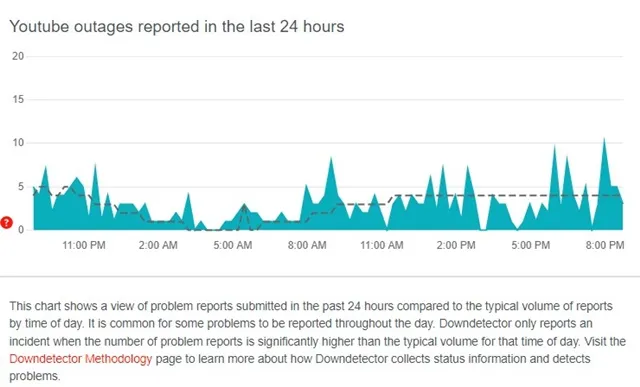
Serverio gedimai taip pat gali sukelti atkūrimo problemų. Būtinai patikrinkite „YouTube“ serverio būseną , kad sužinotumėte, ar problema kyla pačioje „YouTube“. Jei ji tikrai neveikia, turėsite palaukti, kol paslauga bus atkurta.
5. Išjunkite aparatinės įrangos spartinimą naršyklėje „Chrome“.
Nors aparatinės įrangos spartinimas skirtas pagerinti našumą naudojant GPU, kartais jis gali trukdyti atkurti vaizdo įrašus. Galite išjungti šią funkciją atlikdami šiuos veiksmus:
- Viršutiniame dešiniajame „Chrome“ kampe spustelėkite tris taškus .
- Pasirinkite Nustatymai .
- Eikite į skiltį Sistema kairiojoje srityje.
- Išjungti Naudoti aparatūros spartinimą, kai įmanoma .
Iš naujo paleiskite „Chrome“, kad pakeitimai įsigaliotų.
6. Pašalinkite nereikalingus „Chrome“ plėtinius
Plėtiniai gali eikvoti vertingus išteklius ir sulėtinti vaizdo įrašų atkūrimą. Peržiūrėkite įdiegtus plėtinius, išjunkite arba pašalinkite retai naudojamus plėtinius, ypač tuos, kurie buvo neseniai pridėti.
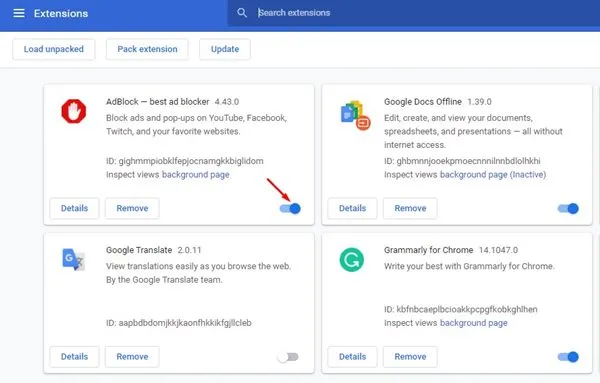
7. Stebėkite savo RAM naudojimą
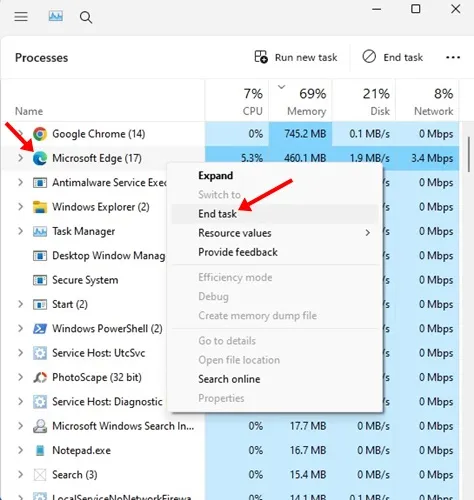
Dauguma vaizdo įrašų atkūrimo labai priklauso nuo RAM, o trūkumas gali sukelti didelį delsą. Atidarykite užduočių tvarkyklę, kad patikrintumėte RAM naudojimą, ir uždarykite visas nereikalingas programas, kad atlaisvintumėte išteklių.
8. Uždarykite skirtukus, kuriuose yra per daug RAM
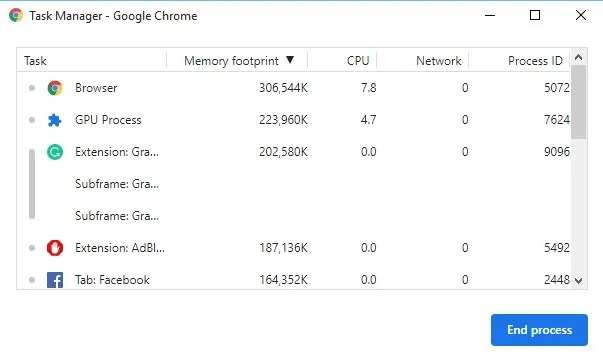
„Google Chrome“ turi savo užduočių tvarkyklę, kuri gali padėti nustatyti skirtukus, kuriuose naudojama per daug RAM. Atidarykite užduočių tvarkyklę spustelėdami Daugiau įrankių > Užduočių tvarkyklė, kad uždarytumėte visus išteklių kaupimo skirtukus.
9. Iš naujo nustatykite „Chrome“ vėliavėles
Jei pakeitėte eksperimentines „Chrome“ funkcijas, šie pakeitimai gali netyčia paveikti vaizdo įrašų atkūrimą. Norėdami iš naujo nustatyti „Chrome“ vėliavėles:
chrome://flagsAdreso juostoje įveskite ir paspauskite Enter .- Spustelėkite mygtuką Atstatyti viską, kad grąžintumėte visus pakeitimus.
10. Atnaujinkite „Chrome“ naršyklę
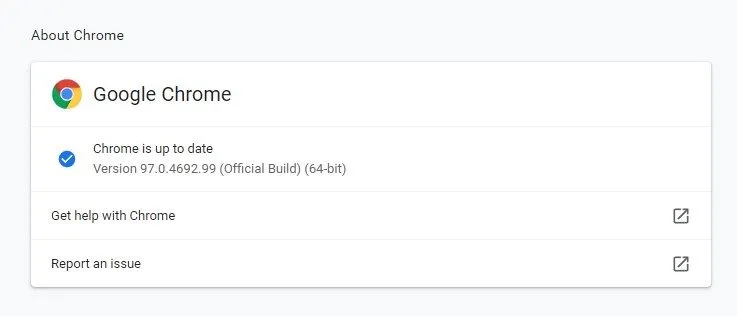
Atnaujinkite „Chrome“, kad užtikrintumėte optimalų našumą ir saugumą. Norėdami patikrinti, ar yra naujinių, eikite į tris taškus > Pagalba > Apie „Google Chrome“ . Tai automatiškai atsisiųs ir įdiegs visus galimus naujinimus.
11. Atnaujinkite savo grafikos ir garso tvarkykles
Pasenusios tvarkyklės taip pat gali prisidėti prie vėlavimo problemų. Reguliariai tikrinkite, ar nėra grafikos ir garso tvarkyklių naujinių, nes tai gali pagerinti sistemos našumą ir vaizdo įrašų atkūrimo sklandumą.
12. Iš naujo nustatykite „Chrome“ naršyklės numatytuosius nustatymus
Jei visa kita nepavyksta, vėlavimo problema gali būti išspręsta iš naujo nustatant „Chrome“ numatytuosius nustatymus. Šis veiksmas išjungs visus plėtinius ir išvalys laikinus duomenis, atkurdami pradinę naršyklės būseną.
- Atidarykite „Chrome“ ir eikite į tris taškus > Nustatymai .
- Eikite į skirtuką Reset Settings .
- Pasirinkite Atkurti pradinius numatytuosius nustatymus .
- Patvirtinkite spustelėdami Atstatyti nustatymus .
Naudodami šiuos paprastus metodus turėtumėte sugebėti išspręsti „YouTube“ vėlavimo problemas „Chrome“. Jei radote jums tinkantį sprendimą, nedvejodami pasidalykite savo patirtimi komentaruose.




Parašykite komentarą